就像M4A和MP3经常被相互比较一样,音频发烧友也关注第二受欢迎的音乐对,即AIFF和WAV。 但是,由于大多数人专注于MP3,因此对AIFF-WAV对知之甚少。
因此,虽然很容易 将某种音频格式转换为MP3,将AIFF转换为WAV并不容易,反之亦然。 毕竟,您甚至都不会注意到大多数音频格式之间的差异。
本指南旨在向您展示AIFF和WAV之间的区别和相似之处,并以单独的音频格式对其进行仔细研究。 让我们从一个比较开始。
内容: 第1部分。哪种是更好的AIFF或WAV?第2部分。如何在iTunes中将AIFF转换为WAV?第3部分。如何在Mac上将AIFF或WAV转换为MP3?第4部分。免费在线将AIFF转换为WAV部分5。 结论
第1部分。哪种是更好的AIFF或WAV?
在进行任何其他操作之前,您必须记住,在可以比较两件事之前,您应该首先对它们是什么有一个大致的了解。 因此,您可能想了解什么是WAV文件和AIFF文件。
什么是WAV?
WAV是属于未压缩无损组的一种格式类型。 它是最流行的音频格式之一,经常在录音棚中使用。 实际上,WAV是最早向公众发布的音频格式之一。 尽管WAV之后出现了多种格式,但它仍然可以作为录音棚录制的稳定工具。
什么是AIFF?
AIFF格式 是属于未压缩无损组的另一种格式。 尽管大多数人将其称为AIFF,但也可以称为AIF。 如果您对WAV有所了解,可以考虑将AIFF视为其弟弟,考虑一下AIFF在WAV发布之后是如何诞生的。 因此,两者具有若干相似之处。
AIFF和WAV的相似之处
AIFF和WAV之间最显着的相似之处在于它们都是未压缩的无损格式。 如果您不了解此术语,则仅指未压缩并保持其原始质量的格式。
因此,在公开发布时,属于该组的格式是最好的,尤其是因为您将需要尽可能高的质量。 另一个相似之处是AIFF和WAV都非常适合录音室录制,尽管这是由于它们具有无压缩的无损特性。
AIFF与WAV
现在,关于两种格式之间的区别,您将只找到它们的历史记录。 虽然可以认为它们是相同的,但AIFF和WAV是由不同公司在不同情况下制作的。 您可以将WAV视为原始版本,而AIFF是Apple创建的复本。 简而言之,Android代表iOS,而WAV代表AIFF。
现在,您已大致了解哪个是哪个,您应该准备将AIFF转换为WAV。 让我们从使用良好的旧iTunes开始。
第2部分。如何在iTunes中将AIFF转换为WAV?
如果您使用的是Mac或Windows PC,则可以使用iTunes将AIFF转换为WAV。 实际上,只要您愿意,甚至可以将未压缩的格式转换为压缩的格式,反之亦然,只要文件在iTunes资料库中即可。
无论如何,由于我们现在的目标是在iTunes中将AIFF转换为WAV,因此Mac用户和Windows PC用户将采取不同的步骤。 让我们从Mac开始。
在你的Mac上
按照以下步骤在 iTunes 中将 AIFF 转换为 WAV:
- 启动iTunes应用程序。
- 在菜单栏中,选择音乐,然后单击首选项。
- 进入“文件”选项卡。单击“文件”选项卡。
- 此选项卡中将有许多选项。 只需转到“导入设置”,然后单击“导入使用”选项旁边的栏。
- 从下拉菜单中选择WAV。
- 点击确定按钮。
- 现在,选择要转换的歌曲。
- 选择歌曲后,从菜单栏中转到文件,然后选择转换>创建WAV版本。

完成以下步骤后,您应该以WAV形式查看歌曲。
在您的电脑上
这些步骤与Windows并没有什么不同,但是由于Windows PC上iTunes的结构相当混乱,因此您最好严格遵循以下步骤:
- 打开iTunes for Windows应用程序。
- 在菜单栏中,单击编辑,然后选择首选项。
- 这次,转到“常规”选项卡,然后单击“导入设置”。
- 选择“导入方式”选项上的栏,然后选择“ WAV”。
- 单击“确定”。
- 选择要转换的AIFF歌曲。
- 从菜单栏中单击文件,然后选择转换器。
- 单击创建WAV版本。
完成整个过程后,应将AIFF歌曲转换为WAV。 唯一的问题是您的歌曲必须在iTunes上。 这就引出了一个问题,如果无法将歌曲上传到iTunes,该怎么办?
第3部分。如何在Mac上将AIFF或WAV转换为MP3?
值得庆幸的是,有许多工具可以将音频文件从一种格式转换为另一种格式。 我最喜欢的一种特定软件是 iMyMac视频转换器。 要了解有关此软件的更多信息,请查看其功能:
- 格式转换。 iMyMac Video Converter支持多种格式,例如MP3,M4V,MP4等。 它还支持AIFF到WAV,因此可以将AIFF转换成WAV
- 加速技术。 iMyMac使用硬件加速技术,可实现快速转换,其速度约为典型转换器的六倍
- 支持的分辨率/质量。 该工具还支持 不同的分辨率,从最低分辨率(480P)到4k视频。 音频文件也是如此。 您可以更改音频的比特率
- 支持的设备。 不管您使用什么品牌的设备,iMyMac都应该能够支持您的设备。 毕竟,它支持iOS,三星Galaxy,Google Nexus甚至Kindle Fire等设备
- 视频增强。 尽管可能暂时不相关,但该软件还可以修复视频。 如果使用得当,您甚至可以提高视频质量。 它可以解决的一些问题包括过度曝光,黑暗,振动,您可以将标清视频转换为高清晰度
以下是将AIFF转换为WAV所需执行的步骤:
步骤1.选择AIFF文件
首先打开 iMyMac 视频转换器。 然后,您将看到主页。 只需拖动要转换为 WAV 的 AIFF 文件。 您还可以单击“添加多个视频或音频”按钮并浏览要转换的文件。

步骤2.选择WAV格式
下一步是单击窗口中间部分的“转换格式”。 单击该按钮后,从右侧选择 WAV。 这是指最终输出的格式。

步骤3.将AIFF转换为WAV
最后一步是设置转换文件的存储位置,然后单击窗口右下角的转换按钮。 这将开始整个过程,因此您只需等待。

这几乎是您在没有iTunes的情况下将AIFF转换为WAV所需要做的一切。 但是,如果您不喜欢使用第三方工具,则可以始终使用在线转换器。
第4部分。免费在线将AIFF转换为WAV
那里有许多在线转换器,甚至超过了第三方转换器。 坏消息是,很难确定哪些可以信任,哪些是粗略的。 因此,我建议您坚持使用一个在线转换器。 但是,如果您要选择一个,那么不妨使用Online Audio Converter。
在线音频转换器是那里最受欢迎的在线转换器之一。 尽管您可以为网站的开发捐款,但它也易于使用且免费。 无论如何,以下是在线免费将AIFF转换为WAV的步骤:
- 通过此进入网站 链接.
- 现在,单击蓝色的打开文件按钮。
- 单击后,将弹出一个新窗口。 只需转到AIFF文件所在的文件夹,然后选择那些文件。
- 蓝色的大按钮下方,将有许多音频格式。 只需选择WAV。
- 在格式下,您可以设置输出文件的质量。 这取决于你。
- 现在,单击灰色区域底部的“转换”按钮。
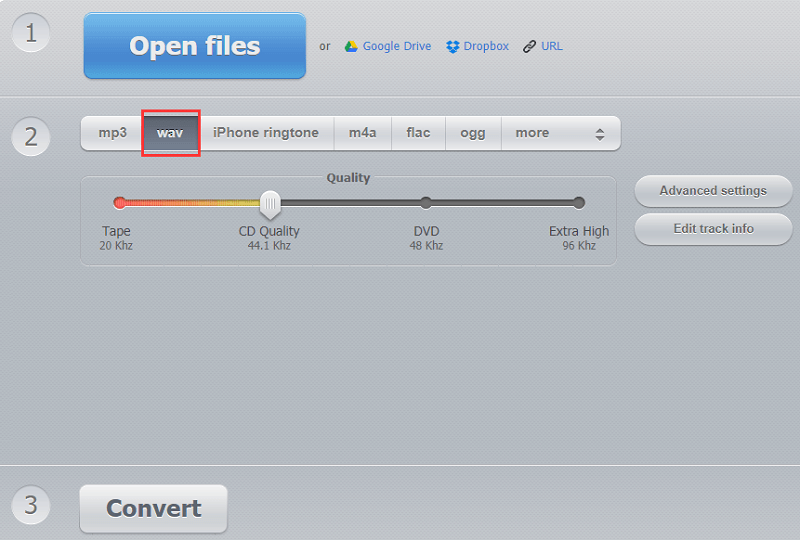
这会将AIFF在线转换为WAV。 显然,如果您没有互联网连接或不稳定,则此功能将无法使用。 因此,最好的选择仍然是使用第三方工具。
部分5。 结论
如您所见,有多种方法可以将AIFF转换为WAV。 这两种格式可能不是最好的格式,但至少它们仍然是很棒的格式。
无论如何,我相信如果您想转换为其他格式(例如MP3和M4A),也可以使用这些方法。 希望您也可以在其他问题上使用这些知识。



